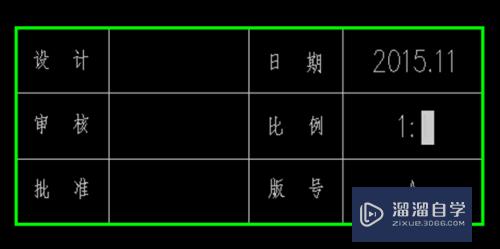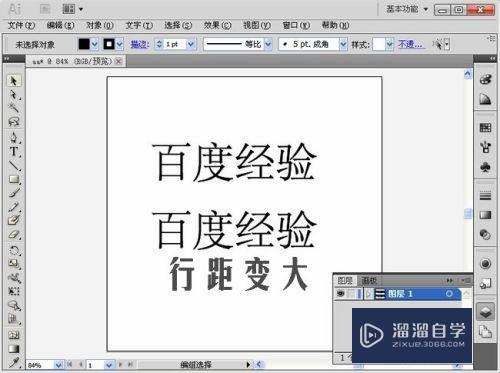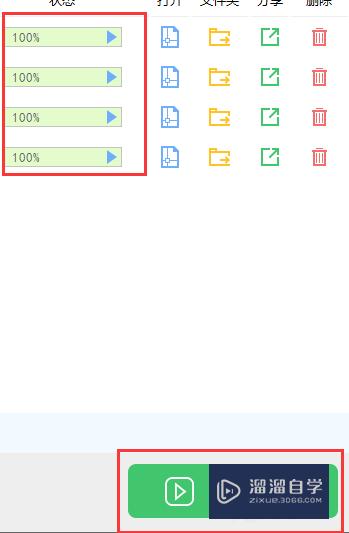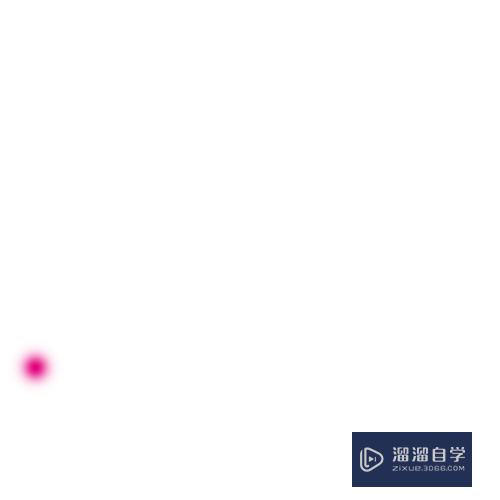怎样自定义3D模型大小(怎样自定义3d模型大小尺寸)优质
对于刚开始接触到Maya三维软件的童鞋来说。一般都使用系统默认的模型创建方式。 小渲今天给大家介绍的是。怎样自定义3D模型大小?希望本文内容能够给大家带来帮助。
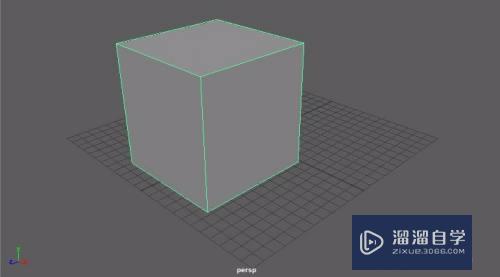
工具/软件
硬件型号:联想ThinkPad P14s
系统版本:Windows10
所需软件:Maya2018
怎样自定义3D模型大小?
第1步
我们点击软件上方的创建选项。

第2步
打开多边形基本体。勾选交互式创建。

第3步
这时我们再点击想要创建的模型。笔者这里选择立方体。

第4步
按住鼠标左键在格栅中绘制立方体的底面。
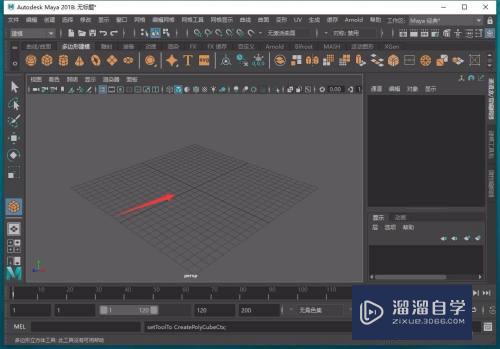
第5步
绘制完成。按住鼠标左键往上拖动。

第6步
这样我们就根据自己的需要绘制出了一个立方体。

总结
1。我们点击软件上方的创建选项。
2。打开多边形基本体。勾选交互式创建。
3。这时我们再点击想要创建的模型。笔者这里选择立方体。
4。按住鼠标左键在格栅中绘制立方体的底面。
5。绘制完成。按住鼠标左键往上拖动。
6。这样我们就根据自己的需要绘制出了一个立方体。
以上关于“怎样自定义3D模型大小(怎样自定义3d模型大小尺寸)”的内容小渲今天就介绍到这里。希望这篇文章能够帮助到小伙伴们解决问题。如果觉得教程不详细的话。可以在本站搜索相关的教程学习哦!
更多精选教程文章推荐
以上是由资深渲染大师 小渲 整理编辑的,如果觉得对你有帮助,可以收藏或分享给身边的人
本文标题:怎样自定义3D模型大小(怎样自定义3d模型大小尺寸)
本文地址:http://www.hszkedu.com/66517.html ,转载请注明来源:云渲染教程网
友情提示:本站内容均为网友发布,并不代表本站立场,如果本站的信息无意侵犯了您的版权,请联系我们及时处理,分享目的仅供大家学习与参考,不代表云渲染农场的立场!
本文地址:http://www.hszkedu.com/66517.html ,转载请注明来源:云渲染教程网
友情提示:本站内容均为网友发布,并不代表本站立场,如果本站的信息无意侵犯了您的版权,请联系我们及时处理,分享目的仅供大家学习与参考,不代表云渲染农场的立场!